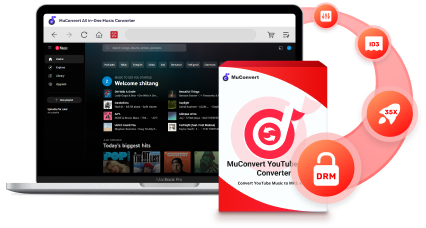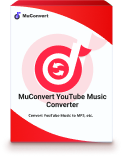もしYouTube Musicによく聞くプレイリストをiPhoneにダウンロードできれば、地下鉄や郊外などネット環境が悪い場所でもオフラインで音楽を楽しむことができ、ちょっとしたリラックスタイムを過ごせます。さらに、動画プラットフォームとしてのYouTubeには、印象的な楽曲が使われた動画も多く、動画内の音楽をiPhoneに保存したいと考える方も少なくありません。
YouTubeには音楽をダウンロードする機能が備わっていますが、利用するには有料プランが必要で、無料ユーザーはアプリ内でダウンロードできません。しかし、YouTubeやYouTube Musicの有料ユーザーでも無料ユーザーでも、この記事を読めばお気に入りの楽曲をiPhoneにダウンロードする方法が見つかります。ぜひ最後までチェックしてみてください!
YouTube Musicで音楽をiPhoneにダウンロードする方法「アプリ公式方法・有料」
まず最初に紹介するのは、iPhoneのYouTube Musicアプリ内で楽曲をダウンロードする方法です。この方法は、YouTubeまたはYouTube Musicの有料プランに加入している必要があります。具体的なプランと料金は以下の通りです:
| サービス名 | YouTube Music Premium | YouTube Premium |
|---|---|---|
| 個人(月額) | 1,080円 | 1,280円 |
| ファミリー(月額) | 1,680円 | 2,280円 |
| 学生(月額) | 580円 | 780円 |
もし上記のYouTubeまたはYouTube Musicのプランに加入していない場合は、方法2または方法3をご覧ください。
YouTube Musicアプリ内で楽曲をiPhoneにダウンロードする手順:
ステップ1、iPhoneでYouTube Musicを開き、ダウンロードしたい曲、プレイリスト、またはアルバムを見つけます。
ステップ2、単曲やプレイリスト、アルバムのダウンロードする方法は違います。
単曲をダウンロードする場合:曲を再生ページで開き、右上の「︙」をタップし、「オフラインに一時保存」を選択すると、その曲がダウンロードされます。
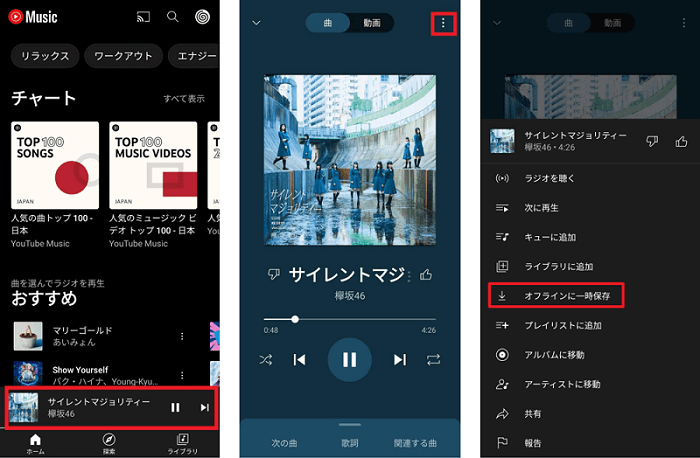
プレイリストやアルバムをダウンロードする場合:プレイリストまたはアルバムを開き、ダウンロードボタン「↓」をタップすれば楽曲がダウンロードされます。
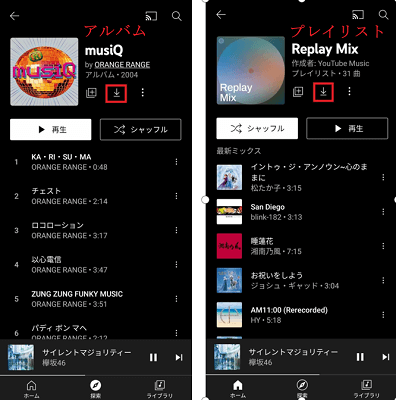
ステップ3、最後に、右下の「ライブラリ」をタップし、左上の「ライブラリ」をもう一度タップします。ポップアップが表示されたら「オフライン」を選択すると、ダウンロード済みの楽曲を確認できます。
アプリ内でダウンロードした楽曲は、YouTube Musicアプリ内でのみオフライン再生が可能で、30日に1回はインターネットに接続する必要があります。YouTubeまたはYouTube Musicの契約を解約すると、ダウンロードした楽曲は利用できなくなります。もしYouTubeの楽曲をiPhoneに永久保存したい場合は、次に紹介する方法をご覧ください。
音楽変換ソフトでYouTube Musicの音楽をiPhoneにダウンロードする方法「無料プランもできる」
YouTubeまたはYouTube Musicの無料ユーザーは、専門のYouTube音楽ダウンロードソフトを利用して、YouTube Musicの楽曲をiPhone対応の形式に変換し、iPhoneに転送することができます。その際、オススメなのが「MuConvert YouTube Music変換」と「TuneFab VideOne YouTube Downloader」です。
音楽ダウンロード方法1、「MuConvert YouTube Music変換」を活用する
「MuConvert YouTube Music変換」は、YouTube Musicの楽曲をMP3やFLACなど、iPhoneで再生可能な形式に簡単に変換できます。また、プレイリストやアルバムの楽曲をまとめてダウンロードできる機能と、アプリ内で最大35倍の高速ダウンロード速度を備えているため、大量の楽曲も素早く保存できます。音質についても、原音質で楽曲を出力できるため、最高の音楽体験を提供します。
さらに、このソフトはYouTubeやYouTube Musicの有料プランに加入する必要がなく、YouTube Musicのアカウントがあれば利用可能です。ダウンロードした楽曲は、パソコン、スマートフォン、SDカードなどさまざまなデバイスやメディアに保存できます。無料試用版も提供されているので、ぜひ一度お試しください!
「MuConvert YouTube Music変換」でYouTube Musicの音楽をダウンロードする手順
「MuConvert YouTube Music変換」をダウンロードしたら、以下の手順でYouTube Musicの楽曲をiPhoneで再生可能な形式に変換してください。
ステップ1、ソフトを起動してログイン
「MuConvert YouTube Music変換」を開き、YouTube Musicを選択後、自分のYouTube Musicアカウントでログインします。
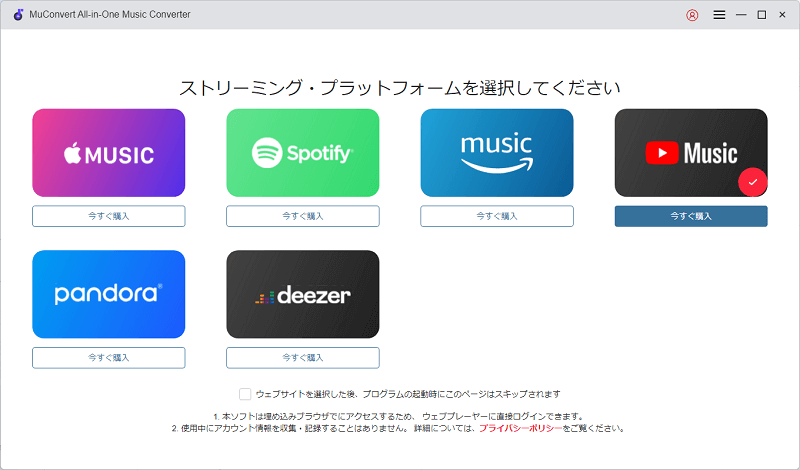
ステップ2、楽曲やプレイリストを追加
ダウンロードしたい楽曲やプレイリスト、アルバムを検索し、そのカバーを右側のサイドバーまたは「+」にドラッグ&ドロップします。または、カバーにマウスを合わせて表示される「変換リストに追加」をクリックして、変換リストに追加します。
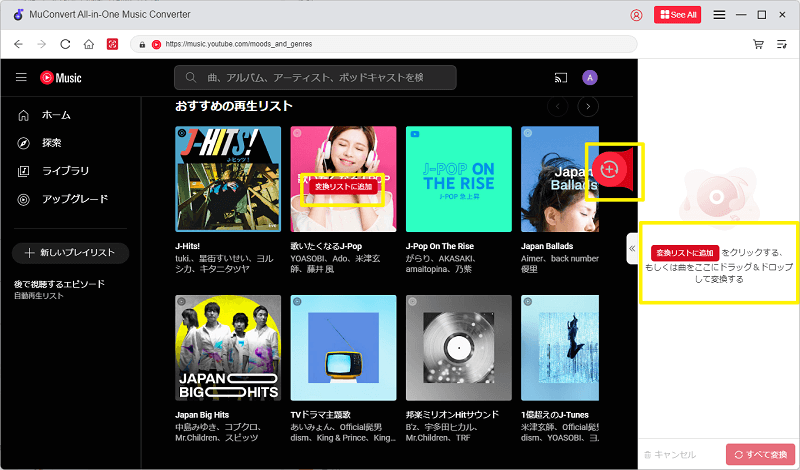
ステップ3、出力形式や保存場所を設定
右側のサイドバーの「≪」をクリックして展開し、「オーディオ品質」でMP3を選択します。左下で楽曲の保存先を設定します。すべての設定が完了したら、右下の「すべて変換」をクリックしてダウンロードを開始します。
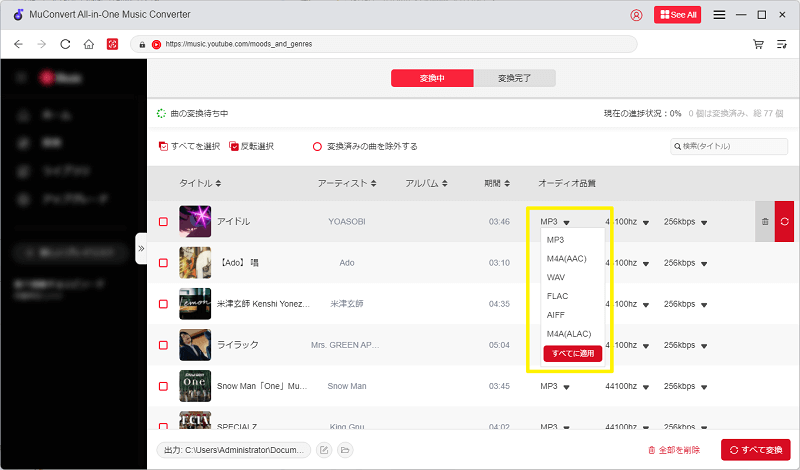
ステップ4、ダウンロードした楽曲を確認
ダウンロードが完了したら、画面上部の「変換完了」をクリックし、ダウンロードした楽曲の右側にあるフォルダアイコンをクリックします。保存先フォルダで楽曲ファイルを確認できます。
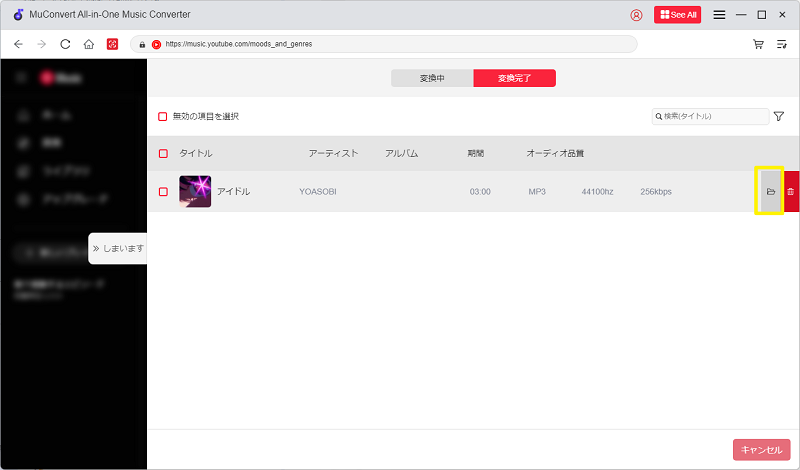
以上の簡単な4ステップで、YouTube Musicの楽曲をダウンロードできます。これらの楽曲は、YouTubeやYouTube Musicの契約を解約した後もデバイスに永久保存され、オフラインで再生可能です。とても便利なので、興味がある方はぜひ「MuConvert YouTube Music変換」を試してみてください!
音楽ダウンロード方法2、「TuneFab VideOne YouTube Downloader」を活用する
音楽の元がYouTube Musicではなく、YouTube動画に含まれている音声をiPhoneに保存したい場合は、「TuneFab VideOne YouTube Downloader」が便利です。このソフトなら、動画ファイルから音声のみを抜き出して保存することができます。
MP4・MKV・MOVの動画形式や、MP3・M4A・FLAC・WAVの音声形式など、多彩な形式に対応しており、変換の自由度が高いのも魅力です。動画ダウンロードの用途に特化した設計になっているため、YouTubeのコンテンツを扱う場面では特に高い信頼性があります。
また、URLを貼り付けるだけですぐに動画を解析・変換できるほか、複数の動画をまとめて処理するバッチ機能や、高速ダウンロードにも対応しており、操作もスムーズです。使いやすさと実用性を兼ね備えたこのソフトは、動画から音楽を取り出してiPhoneに保存したい方にとって、非常に頼れる選択肢と言えるでしょう。
YouTube動画から音声を保存する手順もとてもシンプルです。
ステップ1、まず、ソフトを起動し、YouTubeの動画ページを開くか、動画のURLをコピーしてソフト内の検索バーに貼り付けます。
ステップ2、次に、「ダウンロードモード」で音声のみを抽出するオプションを選びます。
ステップ3、最後にダウンロードを開始すれば、自動的に音声ファイルが保存され、「変換完了」タブからいつでも確認できます。
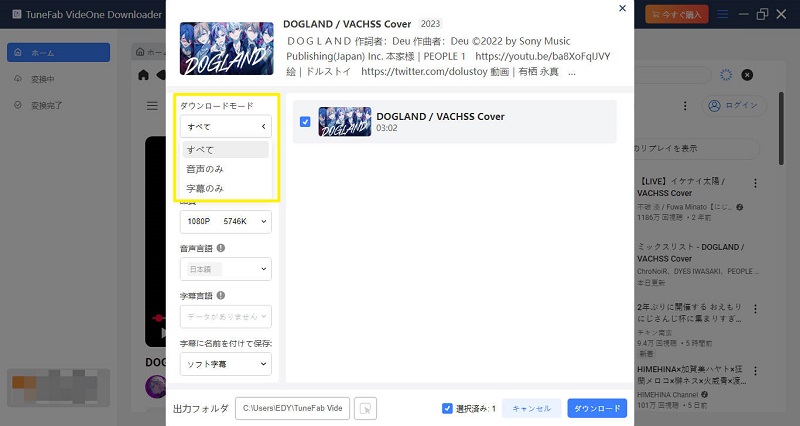
このように、操作は直感的で分かりやすく、誰でも簡単にYouTube動画から音声を取り出して保存できます。動画から音楽をオフラインで楽しみたい方は、ぜひ一度「TuneFab VideOne YouTube Downloader」を試してみてください。
ダウンロードしたYouTube Musicの音楽をiPhoneに入れる
iTunesを使って、パソコンとiPhone間で楽曲を同期することができます。そのためには、パソコンにiTunesをインストールし、パソコンとiPhoneを接続するためのデータケーブルを用意してください。手順は以下の通りです:
ステップ1、パソコンでiTunesを開き、左上の「ファイル」をクリックして「ファイルをライブラリに追加」を選択します。これにより、パソコンに保存したYouTube Musicの楽曲をiTunesに追加できます。
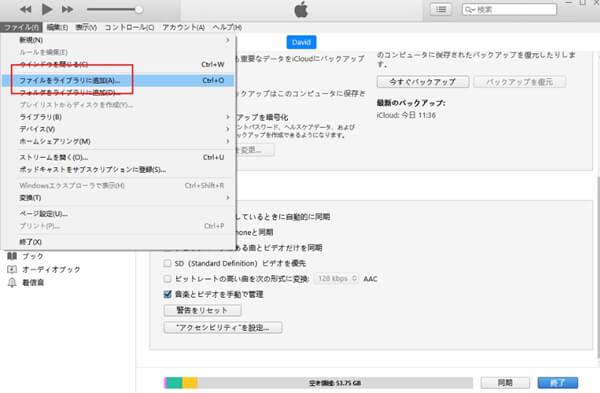
ステップ2、データケーブルでパソコンとiPhoneを接続し、iTunesのホーム画面に戻ります。左上のiPhoneアイコンをクリックし、左側のサイドバーからiPhoneの「ミュージック」を選択します。
ステップ3、必要に応じて、同期したい楽曲、アーティスト、アルバムなどを選択します。最後に、右下の「適用」をクリックすると、ダウンロードしたYouTube Musicの楽曲をiTunes経由でiPhoneに同期できます。
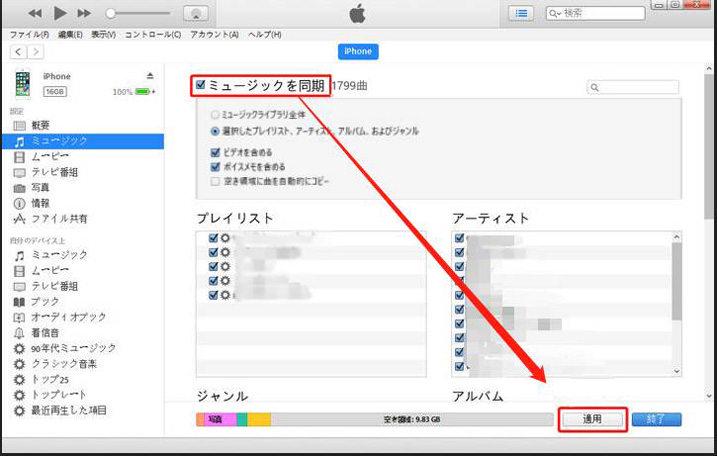
この方法で保存した楽曲はiPhoneに永久に保管でき、アラーム音として設定することも可能です。興味のある方はぜひ試してみてください。
YouTube動画の音楽をiPhoneにダウンロードする方法「無料」
また、YouTube Musicの楽曲以外にも、YouTube動画内の好きな音声をオンラインツールでダウンロードし、iPhoneに転送することができます。その際は、人気の高い「YouTube MP3もどき」をおすすめします。このツールでは、YouTube動画のリンクを貼り付けるだけで、動画をMP3音声ファイルに変換できます。操作は非常に簡単で、以下の手順で行えます:
ステップ1、ブラウザでYouTubeを開き、ダウンロードしたい音声が含まれる動画を見つけます。動画のサムネイル下にある「︙」をクリックし、「共有」を選択して動画リンクをコピーします。
ステップ2、パソコンで「YouTube MP3もどき」の公式サイトを開き、コピーしたYouTube動画のリンクを入力欄に貼り付けます。次に、ファイル名を任意に設定し、出力形式を「MP3」に指定します。最後に「変換する」をクリックして、動画をMP3ファイルに変換します。
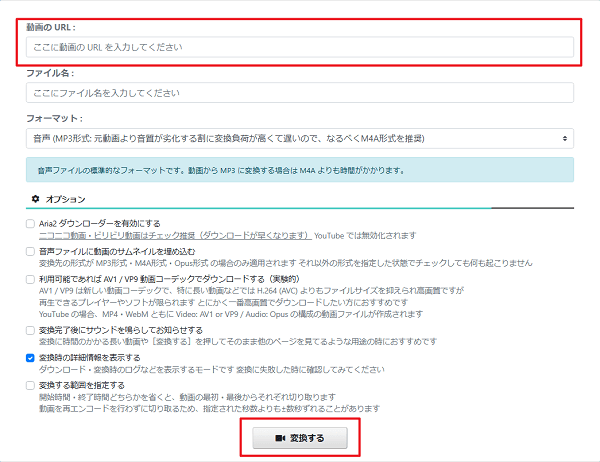
ステップ3、変換が完了したら、MP3ファイルをダウンロードし、パソコンに保存します。iPhoneに転送したい場合は、方法2で紹介したiTunesを使った楽曲転送手順をご参照ください。
「YouTube MP3もどき」に関する詳しい情報を知りたい方へ:
ただし、注意が必要なのは、「YouTube MP3もどき」は時々変換に失敗する場合があることです。また、変換が完了するまでに長時間待たされることが多く、効率があまり良くない点も挙げられます。
まとめ
この記事では、YouTubeの楽曲をiPhoneにダウンロードする3つの方法を紹介します。YouTubeまたはYouTube Musicの有料会員であれば、方法1でYouTube Musicアプリ内から直接ダウンロードできます。有料会員でない場合は、方法2で「MuConvert YouTube Music変換」を使い、楽曲をパソコンに保存してからiPhoneに転送することができます。また、YouTube動画の音声をダウンロードしたい場合は、「YouTube MP3もどき」などのオンラインツールで動画をMP3に変換し、iPhoneに転送する方法もあります。
特に「MuConvert YouTube Music変換」は、楽曲変換や一括ダウンロードが安全かつ便利で、大量のYouTube音楽をダウンロードしたい方に最適です。14日間の無料試用が可能なので、ぜひお試しください。